1、打开photoshop软件,进入其主界面;
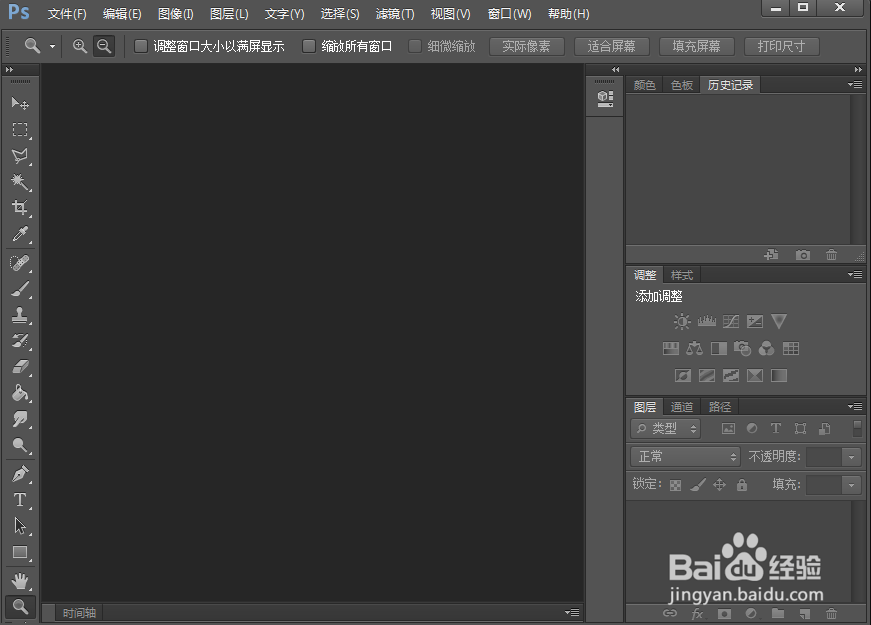
2、按住ctrl键不放,再按O键,出现一个打开窗口,选中要处理的图片,按打开;

3、将图片添加到photoshop中;

4、点击滤镜菜单;
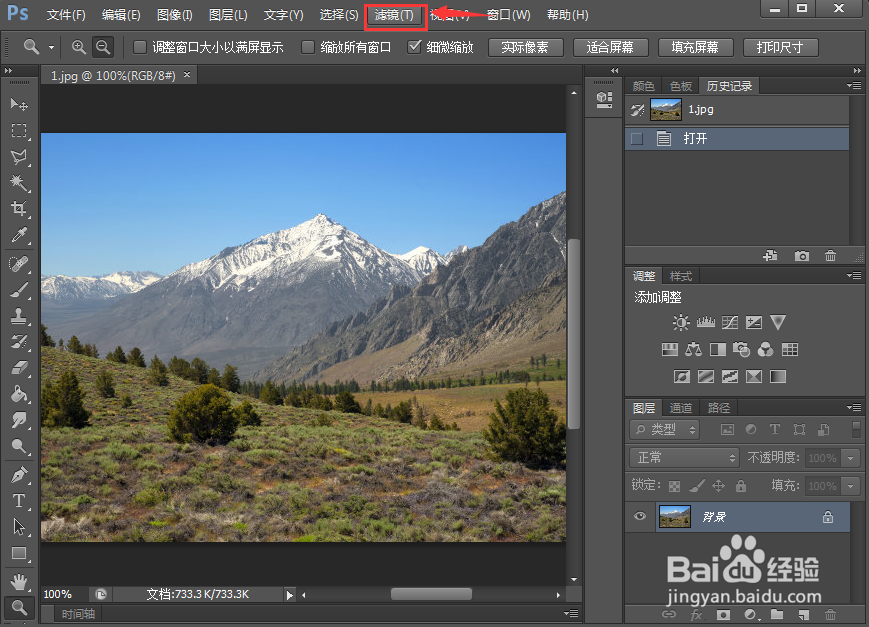
5、在打开的下拉菜单中点击滤镜库;

6、在纹理文件夹中点击马赛克拼贴;
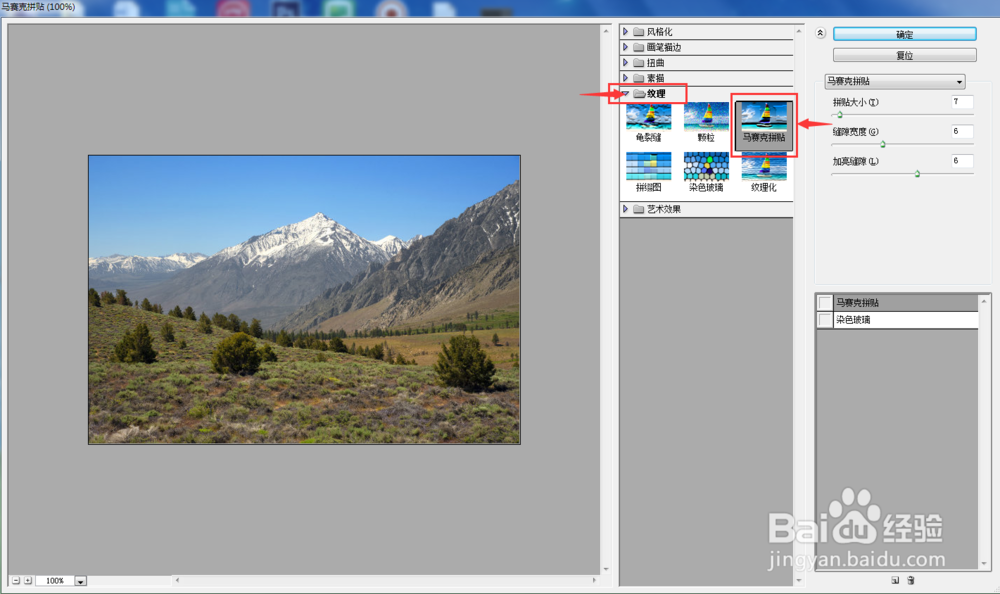
7、设置好马赛克拼贴的参数,将拼贴大小设为7,缝隙宽度设为6,加亮缝隙设为6,按确定;

8、我们就在ps中给图片添加上了马赛克拼贴纹理。

时间:2024-10-14 01:26:07
1、打开photoshop软件,进入其主界面;
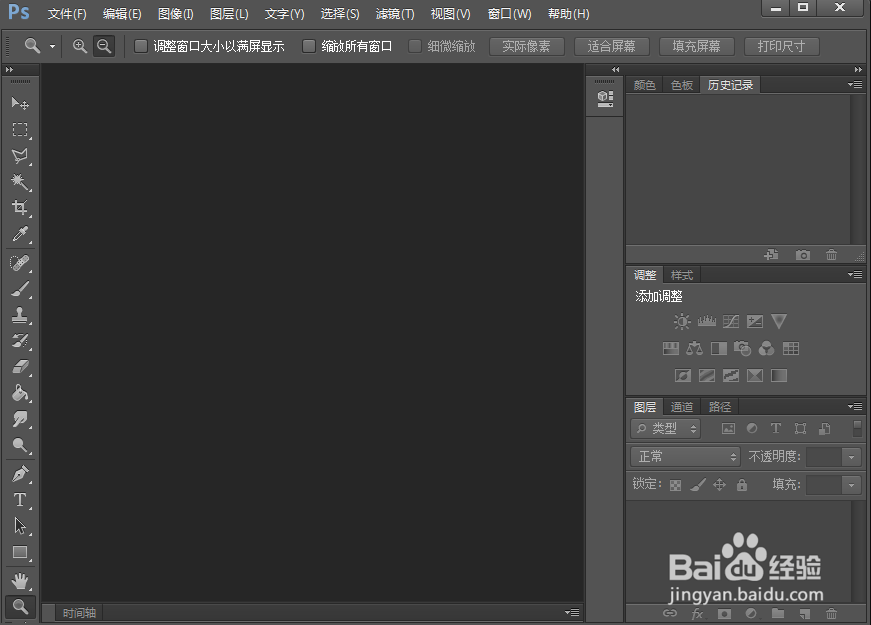
2、按住ctrl键不放,再按O键,出现一个打开窗口,选中要处理的图片,按打开;

3、将图片添加到photoshop中;

4、点击滤镜菜单;
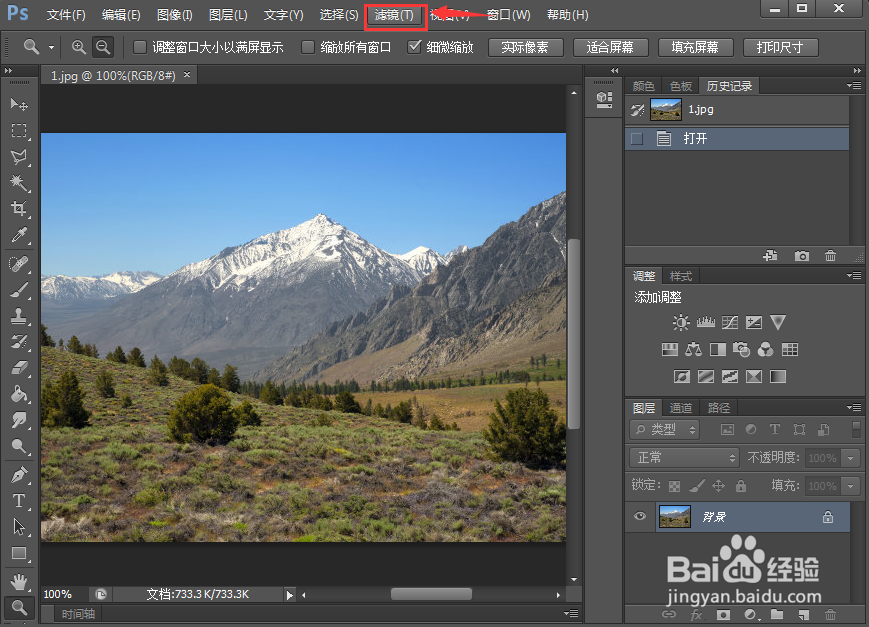
5、在打开的下拉菜单中点击滤镜库;

6、在纹理文件夹中点击马赛克拼贴;
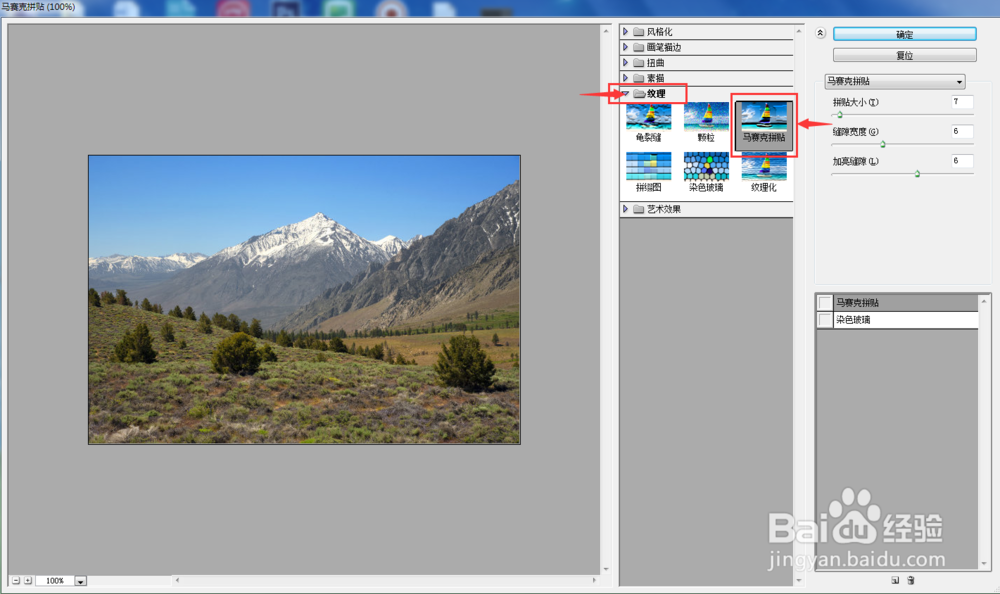
7、设置好马赛克拼贴的参数,将拼贴大小设为7,缝隙宽度设为6,加亮缝隙设为6,按确定;

8、我们就在ps中给图片添加上了马赛克拼贴纹理。

